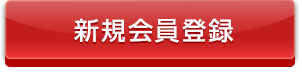マイページの便利機能
三井住友トラスト不動産の「マイページ」は、気になる物件やよく使う検索条件を保存する機能、新着物件や価格変更物件のメール配信する機能などがついた、お客さま専用の情報整理ページです!
会員登録に必要なのは「メールアドレス」だけ!その他の個人情報は一切不要ですので、お気軽にご利用いただけます。ご利用はもちろん無料です!
会員登録に必要なのは「メールアドレス」だけ!その他の個人情報は一切不要ですので、お気軽にご利用いただけます。ご利用はもちろん無料です!
検討中リストって?
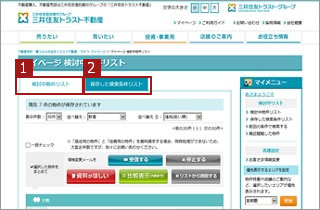
図は、マイページの見本です。
- 1検討中物件リスト
- 気になる物件を保存するリストです
- 2保存した検索条件リスト
- よく使う検索条件を保存するリストです
- 12をまとめて
- 「検討中リスト」と呼んでいます。
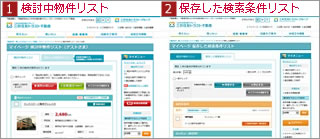
1
検討中物件リストは、三井住友トラスト不動産サイトご利用の方なら、どなたでもすぐにご利用いただけます。(一部会員限定の機能もあります)
2
保存した検索条件リストは、マイページ会員限定の機能です。
検討中物件リスト-物件を保存する
検討中物件リスト-価格変更メールを受信する(会員限定)
保存した検索条件リスト-検索条件を保存する(会員限定)
保存した検索条件リスト-新着物件情報メールを受信する(会員限定)
前回の条件で検索する
最近閲覧した物件
気になる物件を保存できる!(検討中物件リスト-物件を保存する)
検索の途中で気になった物件を、1つのリストにまとめて保存できるサービスです。
あとでもう一度見たいな…さっきの物件と比較したいな…などなど、少しでもピンっときたら、迷わず「検討中リストに保存」しましょう!
一度保存しておけば、いつでもすぐに確認できるのでとても便利!
物件はいくつでもお好きなだけ保存できます。
あとでもう一度見たいな…さっきの物件と比較したいな…などなど、少しでもピンっときたら、迷わず「検討中リストに保存」しましょう!
一度保存しておけば、いつでもすぐに確認できるのでとても便利!
物件はいくつでもお好きなだけ保存できます。
物件を保存する
検索結果一覧画面から
物件名の右にある「検討中リストに追加」ボタンをクリックするか、チェックボックスにチェックをし「まとめて検討中リストに追加」ボタンをクリックします。
保存できる物件数は、会員、非会員(ゲスト)で異なります。
会員 ⇒無制限に保存いただけます
非会員 ⇒最大12件まで保存いただけます
保存できる物件数は、会員、非会員(ゲスト)で異なります。
会員 ⇒無制限に保存いただけます
非会員 ⇒最大12件まで保存いただけます
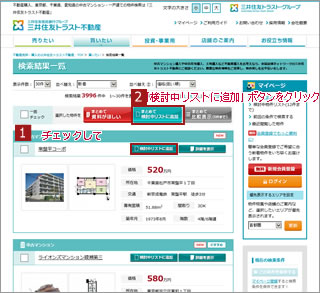
物件詳細画面から
「検討中リストに追加」ボタンをクリックします。
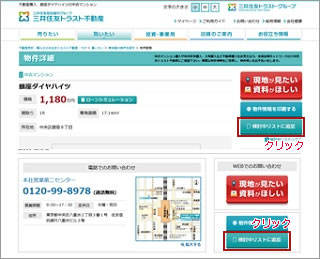
保存した物件を見る
マイページ 検討中物件リスト
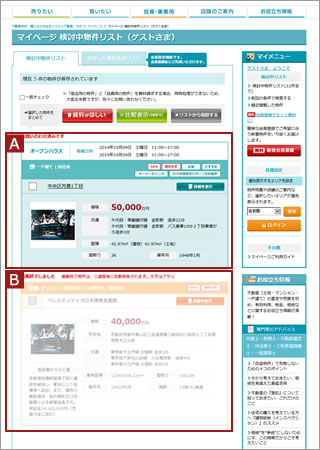
今までに保存した物件の一覧が表示されます。
物件を削除する
マイページ 検討中物件リスト
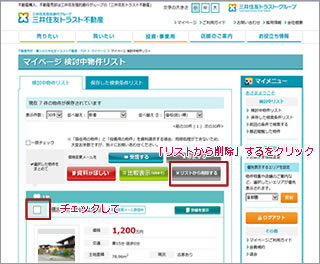
各物件の左端にあるチェックボックスにチェックを入れ「リストから削除する」ボタンをクリックします。
(複数物件をまとめて削除できます。)
※但し、掲載終了物件は任意で削除することができません。
(掲載終了日から一定期間経過後、自動的に削除いたします。)
(複数物件をまとめて削除できます。)
※但し、掲載終了物件は任意で削除することができません。
(掲載終了日から一定期間経過後、自動的に削除いたします。)
マイページ会員に登録すればもっと便利に
非会員(ゲスト)の場合
A お問い合わせ済物件
過去お問い合わせ(資料請求、見学申込など)した物件も区別なく表示されます。
B 掲載終了物件
ホームページ掲載が終了した場合は、一覧から削除されます。
会員の場合
A お問い合わせ済物件
「お問い合わせ済みです」というメッセージが表示されます。
B 掲載終了物件
ホームページ掲載終了後もしばらくの間、掲載終了時点の物件情報をご参照いただけます。(「掲載終了しました」というメッセージを表示します。)掲載終了日から一定期間経過後、自動的に削除いたします。
保存した物件の価格変更情報がメールで届く!
検討中物件リスト-価格変更メールを受信する(会員限定)
気になる物件に価格変更があったら、いち早く情報入手したいもの。そんな時おすすめなのは、価格変更メール。検討中物件リストに保存した物件に価格変更があった場合は、ご登録メールアドレス宛に価格変更お知らせメールを配信します。
※検討中物件リストに保存すると、自動的にメール配信対象となります。ご希望に応じて配信停止もご選択いただけます。
「価格変更メール」を受信する/停止する
マイページ 検討中物件リスト
<受信する>
左端にあるチェックボックスにチェックを入れ「受信する」ボタンをクリックします。
(複数物件をまとめて登録できます。)
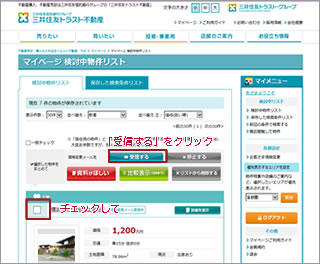
<停止する>
左端にあるチェックボックスにチェックを入れ「停止する」ボタンをクリックします。
(複数物件をまとめて登録できます。)
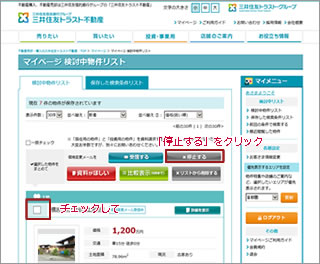
よく使う検索条件を保存できる!
(保存した検索条件リスト-検索条件を保存する)【会員限定】
物件検索に使用した検索条件をそのまま保存しておくことができるサービスです。
よく使う検索条件を「検討中リスト」に保存しておけば、いつでもどこからでも同じ条件で検索結果を一覧表示!都度、検索条件を入力しなくて済むので便利です。検索条件はいくつでもお好きなだけ保存できます。
検索条件を保存する
検索結果一覧画面から
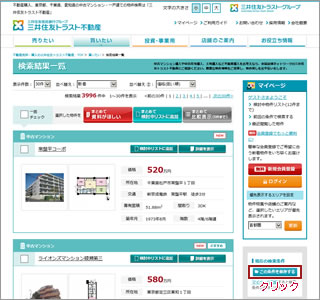 「条件に合う物件の条件を保存する」ボタンをクリック。
「条件に合う物件の条件を保存する」ボタンをクリック。
保存した検索条件で検索する
マイページ 保存した検索条件リスト
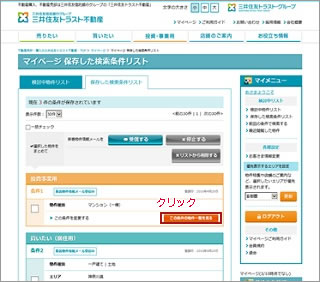 今までに保存した検索条件の一覧が表示されます。条件の物件情報の右下にある「この条件の物件一覧を見る」をクリックすると、条件に合う物件の一覧を検索することができます。
今までに保存した検索条件の一覧が表示されます。条件の物件情報の右下にある「この条件の物件一覧を見る」をクリックすると、条件に合う物件の一覧を検索することができます。
保存した検索条件を修正する
マイページ 保存した検索条件リスト
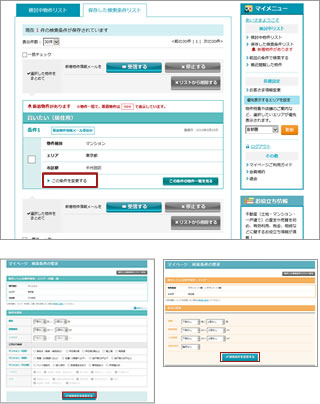 条件内にある「この条件を変更する」をクリックすると、検索条件の修正画面が表示されます。
条件内にある「この条件を変更する」をクリックすると、検索条件の修正画面が表示されます。
ご希望条件を設定されましたら「検索条件を変更する」ボタンをクリックします。
※物件種別、エリア、市区郡、沿線、駅を変更したい場合は、新規に検索条件を追加してください。
検索条件を追加する
マイページ 保存した検索条件リスト
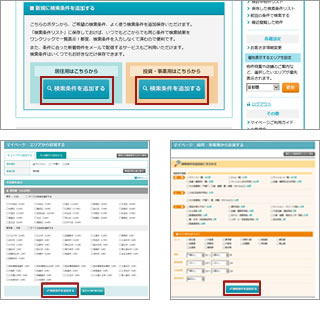 検索条件を追加する場合は「検索条件を追加する」ボタンをクリックします。検索条件の設定画面に遷移しますので、検索条件を設定されましたら「検索条件を追加する」ボタンをクリックします。
検索条件を追加する場合は「検索条件を追加する」ボタンをクリックします。検索条件の設定画面に遷移しますので、検索条件を設定されましたら「検索条件を追加する」ボタンをクリックします。
保存した検索条件を削除する
マイページ 保存した検索条件リスト
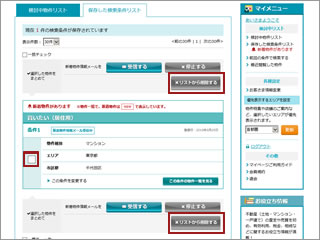 各条件の左端にあるチェックボックスにチェックを入れ「リストから削除する」ボタンをクリックします。
各条件の左端にあるチェックボックスにチェックを入れ「リストから削除する」ボタンをクリックします。
(複数条件をまとめて削除できます。)
マイページ会員に登録すればもっと便利に
非会員(ゲスト)の場合
A お問い合わせ済物件
過去お問い合わせ(資料請求、見学申込など)した物件も区別なく表示されます。
B 掲載終了物件
ホームページ掲載が終了した場合は、一覧から削除されます。
会員の場合
A お問い合わせ済物件
「お問い合わせ済みです」というメッセージが表示されます。
B 掲載終了物件
ホームページ掲載終了後もしばらくの間、掲載終了時点の物件情報をご参照いただけます。(「掲載終了しました」というメッセージを表示します。)掲載終了日から一定期間経過後、自動的に削除いたします。
希望条件の新着情報がメールで届く!
(保存した検索条件リスト-新着物件情報メールを受信する)【会員限定】
「新着物件情報がいち早く知りたい!」そんな時おすすめなのは、検討中リストの新着物件情報メール配信機能。
検討中リストに検索条件を保存しておけば、条件にあった新着物件情報がある場合、ご登録メールアドレス宛に新着物件情報メールを配信します。
※検索条件リストに保存すると、自動的にメール配信対象となります。ご希望に応じて配信停止もご選択いただけます。
「新着物件情報メール」を受信する/停止する
マイページ 保存した検索条件リスト
<受信する>
各条件の左端にあるチェックボックスにチェックを入れ「受信する」ボタンをクリックします。
(複数条件をまとめて登録できます。)
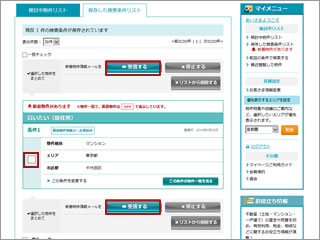
<停止する>
各条件の左端にあるチェックボックスにチェックを入れ「停止する」ボタンをクリックします。
(複数条件をまとめて登録できます。)
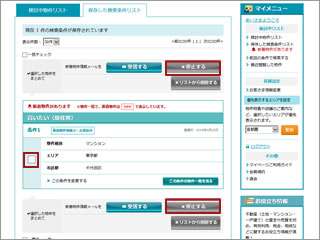
前回の条件で検索する
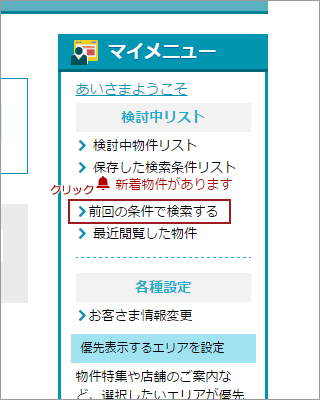 一度でも物件検索をすると、ブラウザが直前の検索条件を記憶します。
一度でも物件検索をすると、ブラウザが直前の検索条件を記憶します。
こちらのボタンからすぐに再検索いただけます。
※直前の検索条件1件のみの記憶となるため、よく利用する検索条件は、検索条件リストへの保存をおすすめします。
最近閲覧した物件
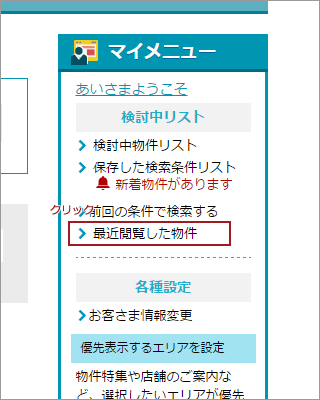 直前に詳細画面をご覧になった物件を最大10件まで記憶して表示します。
直前に詳細画面をご覧になった物件を最大10件まで記憶して表示します。
閲覧履歴が10件を超えた場合は、閲覧の古い順に削除されます。
表示したくない物件は「リストから削除する」で削除できます。
※「最近閲覧した物件」を表示するには、ブラウザのcookieを有効にしてください
気になる物件は、「検討中物件リスト」への保存をおすすめします!
[機能比較]会員・非会員(ゲスト)のマイページ機能比較!
マイページ 検討中物件リスト
<受信する>
左端にあるチェックボックスにチェックを入れ「受信する」ボタンをクリックします。
(複数物件をまとめて登録できます。)
(複数物件をまとめて登録できます。)
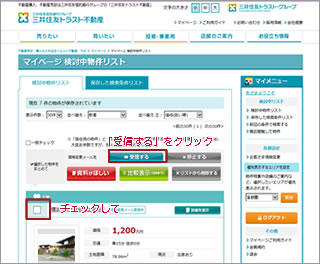
<停止する>
左端にあるチェックボックスにチェックを入れ「停止する」ボタンをクリックします。
(複数物件をまとめて登録できます。)
(複数物件をまとめて登録できます。)
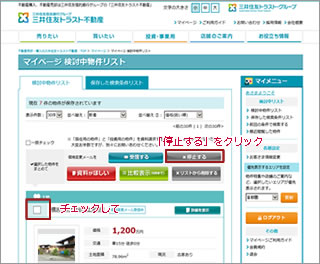
(保存した検索条件リスト-検索条件を保存する)【会員限定】
よく使う検索条件を「検討中リスト」に保存しておけば、いつでもどこからでも同じ条件で検索結果を一覧表示!都度、検索条件を入力しなくて済むので便利です。検索条件はいくつでもお好きなだけ保存できます。
検索結果一覧画面から
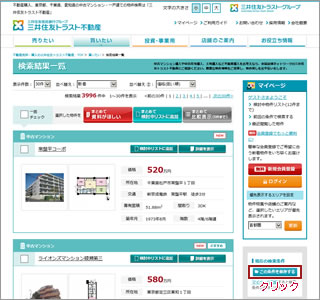
「条件に合う物件の条件を保存する」ボタンをクリック。
マイページ 保存した検索条件リスト
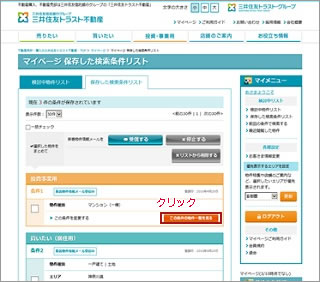
今までに保存した検索条件の一覧が表示されます。条件の物件情報の右下にある「この条件の物件一覧を見る」をクリックすると、条件に合う物件の一覧を検索することができます。
マイページ 保存した検索条件リスト
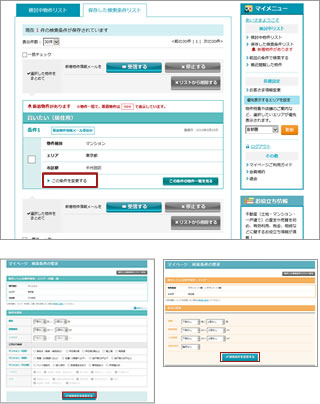
条件内にある「この条件を変更する」をクリックすると、検索条件の修正画面が表示されます。
ご希望条件を設定されましたら「検索条件を変更する」ボタンをクリックします。
ご希望条件を設定されましたら「検索条件を変更する」ボタンをクリックします。
※物件種別、エリア、市区郡、沿線、駅を変更したい場合は、新規に検索条件を追加してください。
マイページ 保存した検索条件リスト
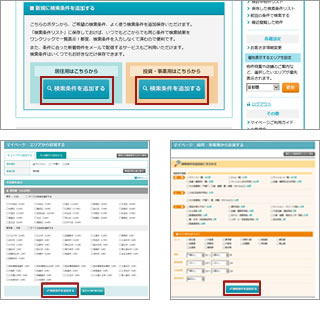
検索条件を追加する場合は「検索条件を追加する」ボタンをクリックします。検索条件の設定画面に遷移しますので、検索条件を設定されましたら「検索条件を追加する」ボタンをクリックします。
マイページ 保存した検索条件リスト
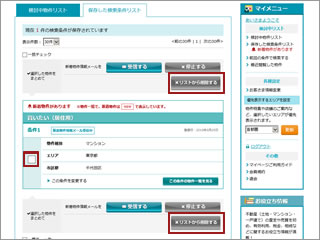
各条件の左端にあるチェックボックスにチェックを入れ「リストから削除する」ボタンをクリックします。
(複数条件をまとめて削除できます。)
(複数条件をまとめて削除できます。)
非会員(ゲスト)の場合
A お問い合わせ済物件
過去お問い合わせ(資料請求、見学申込など)した物件も区別なく表示されます。
B 掲載終了物件
ホームページ掲載が終了した場合は、一覧から削除されます。
会員の場合
A お問い合わせ済物件
「お問い合わせ済みです」というメッセージが表示されます。
B 掲載終了物件
ホームページ掲載終了後もしばらくの間、掲載終了時点の物件情報をご参照いただけます。(「掲載終了しました」というメッセージを表示します。)掲載終了日から一定期間経過後、自動的に削除いたします。
(保存した検索条件リスト-新着物件情報メールを受信する)【会員限定】
検討中リストに検索条件を保存しておけば、条件にあった新着物件情報がある場合、ご登録メールアドレス宛に新着物件情報メールを配信します。
※検索条件リストに保存すると、自動的にメール配信対象となります。ご希望に応じて配信停止もご選択いただけます。
マイページ 保存した検索条件リスト
<受信する>
各条件の左端にあるチェックボックスにチェックを入れ「受信する」ボタンをクリックします。
(複数条件をまとめて登録できます。)
(複数条件をまとめて登録できます。)
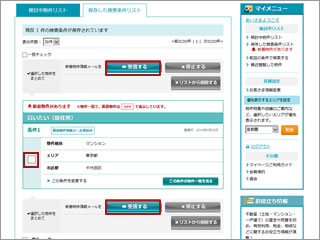
<停止する>
各条件の左端にあるチェックボックスにチェックを入れ「停止する」ボタンをクリックします。
(複数条件をまとめて登録できます。)
(複数条件をまとめて登録できます。)
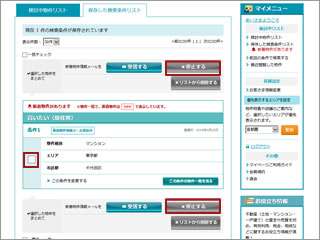
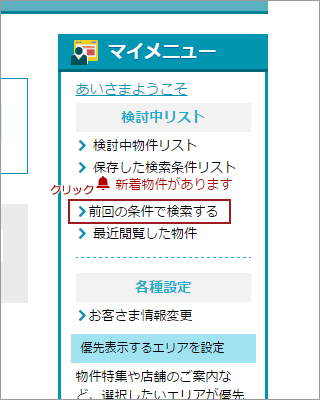
一度でも物件検索をすると、ブラウザが直前の検索条件を記憶します。
こちらのボタンからすぐに再検索いただけます。
※直前の検索条件1件のみの記憶となるため、よく利用する検索条件は、検索条件リストへの保存をおすすめします。
こちらのボタンからすぐに再検索いただけます。
※直前の検索条件1件のみの記憶となるため、よく利用する検索条件は、検索条件リストへの保存をおすすめします。
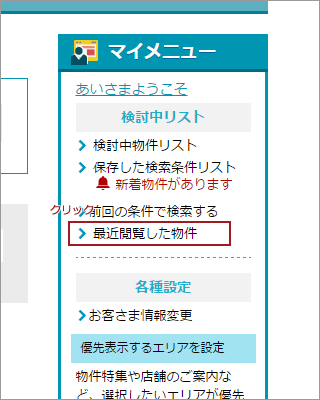
直前に詳細画面をご覧になった物件を最大10件まで記憶して表示します。
閲覧履歴が10件を超えた場合は、閲覧の古い順に削除されます。
表示したくない物件は「リストから削除する」で削除できます。
閲覧履歴が10件を超えた場合は、閲覧の古い順に削除されます。
表示したくない物件は「リストから削除する」で削除できます。
※「最近閲覧した物件」を表示するには、ブラウザのcookieを有効にしてください
気になる物件は、「検討中物件リスト」への保存をおすすめします!| 機能 | マイページ会員 | 非会員(ゲスト) | ||
|---|---|---|---|---|
| 検討中物件リスト | 物件保存 | 気になる物件情報をいくつでも保存できます。 | ○ (件数無制限) |
○ (最大12件) |
| 問い合わせ済み表示 | 過去お問い合わせした物件は、「問い合わせ済み」と表示します。どの物件をお問い合わせしたのかが一目瞭然なので、後から振り返るのに役立ちます。 | ○ | × | |
| 掲載終了表示 | ホームページ掲載終了後もしばらくの間、掲載終了時点の物件情報をご参照いただけます。(「掲載終了しました」というメッセージを表示します。)掲載終了日から一定期間経過後、自動的に削除いたします。 | ○ | × | |
| 価格変更メール配信 | 保存した物件の価格変更をメールでお知らせします。 | ○ | × | |
| 保存した検索条件リスト | 検索条件保存 | よく使う検索条件をいくつでも保存できます。 | ○ (件数無制限) |
× |
| 新着物件情報メール配信 | 保存した検索条件に合った新着物件をメールでお知らせします。 | ○ | × | |
| 検索条件の変更 | 保存している検索条件を変更することができます。 | ○ | × | |
| 検索条件の追加 | マイページから検索条件を追加することができます。 | ○ (件数無制限) |
× | |
| 前回検索条件 | 前回の条件で検索する | 前回検索した条件を記憶し、検索結果一覧を表示します。 | ○ | ○ |
| 最近閲覧した物件 | 最近見た物件の表示 | 最近見た物件を表示します。 | ○ (最大10件) |
○ (最大10件) |
| 最近見た物件の削除 | 最近閲覧した物件から物件を削除します。 | ○ | ○ | |
※「物件比較表示」や「まとめて問い合わせ」の機能は、通常の検索機能に備わっていますので、マイページをご利用いただかなくてもお使いいただけます。